Imagínese un automóvil con miles de partes móviles y mirando debajo del capó para ver todas las partes zumbando y girando. Hasta que uno de ellos hace algo inesperado, es difícil saber qué esperar. Sin embargo, definitivamente sabe cuándo algo no va bien.
Algunos procesos de Windows son así y lsass.exe es uno de ellos. Cuando lsass.exe hace su trabajo, a nadie le importa. Cuando lssas.exe tiene un uso elevado de CPU o se bloquea, nos damos cuenta y nos preguntamos por qué está ahí.
Tabla de contenido

¿Qué es lsass.exe y es seguro?
Todas las herramientas, en las manos equivocadas, son armas. los lsass en lssas.exe es un acrónimo de Servicio de subsistema de autorización de seguridad local. La Autorización de seguridad local es un sistema para autenticar usuarios e iniciar sesión. También realiza un seguimiento de las políticas de seguridad y genera alertas de registro del sistema para eventos relacionados con la seguridad.
Puede imaginarse que cuando lsass.exe está haciendo su trabajo, es una herramienta poderosa y muy segura. También puedes imaginar que cuando no está haciendo su trabajo, las cosas se ponen mal.
Cómo quitar lsass.exe de Windows 11/10
No elimine lsass.exe de Windows a menos que esté seguro de que es un lsass.exe falso. Es tan crucial para Windows 11/10. Si intenta eliminar el proceso lsass.exe en Windows 11/10, aparecerá el mensaje de error ¿Desea finalizar el proceso del sistema "Proceso de autoridad de seguridad local"?

Si elige hacerlo, Windows se apagará y el trabajo no guardado se perderá. Si lsass.exe falla por cualquier motivo, probablemente apagará Windows instantáneamente.
Cómo comprobar si lsass.exe es real o no
Si sospecha que lsass.exe está causando problemas, primero verifique si es el verdadero lsass.exe.
Compruebe el nombre de lsass.exe de cerca
La L minúscula, la i (I) mayúscula y el número 1 pueden ser engañosos a la vista. Los piratas informáticos sustituirán a uno por otro. Lo que crees que es el lsass.exe real podría ser Isass.exe o 1sass.exe.

El nombre del proceso falso también puede tener una ligera variación ortográfica. Quizás haya una S de más, un espacio o alguna otra pequeña diferencia fácil de pasar por alto.

Compruebe la firma digital y la ubicación del archivo de Lsass.exe
- prensa control + Cambio + Esc abrir Administrador de tareas. Seleccione Más detalles.
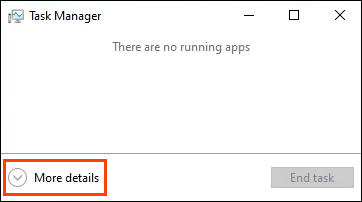
- Desplácese hacia abajo y busque Proceso de autoridad de seguridad local. Haga clic derecho sobre él y seleccione Propiedades.

- Sobre el General pestaña, junto a Localización debería leer C: \ Windows \ System32 o el equivalente para su sistema. Tamaño debería estar muy cerca de 58 KB. Si es más del doble, probablemente tenga un problema.

- Sobre el Firmas digitales pestaña, la Nombre del firmante debiera ser Editor de Microsoft Windows.
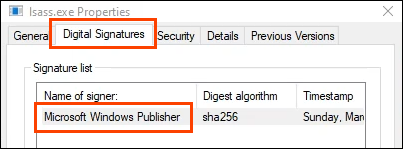
Escanear Lsass.exe con Microsoft Defender
- En el Administrador de tareas, busque Proceso de autoridad de seguridad local de nuevo. Haga clic derecho sobre él y seleccione Abrir localización de archivo.

- Se abrirá el Explorador de archivos y se seleccionará lsass.exe. Haga clic derecho sobre él y seleccione Escanear con Microsoft Defender.
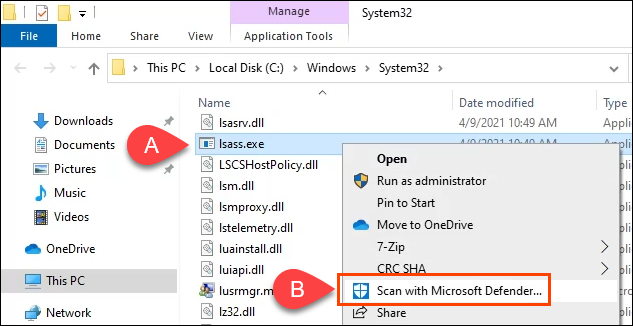
- El resultado debe ser Sin amenazas actuales.
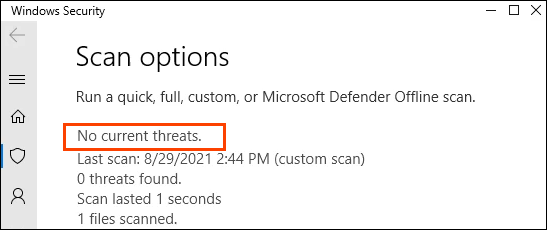
Si aún existen dudas, realice el mismo escaneo con un antivirus confiable o aplicación antimalware.
Si alguna de las comprobaciones anteriores falla, comience el proceso de eliminación de virus o malware de su computadora.
¿Puede lsass.exe causar un uso elevado de CPU, RAM u otro uso elevado de recursos del sistema?
Más crítico Procesos de Windows no use muchos recursos. Tienen trabajos limitados y requieren poco para realizarlos. Sin embargo, lsass.exe puede aumentar cuando se maneja algo como un inicio de sesión, sin embargo, debería volver a usar casi nada en uno o dos segundos.
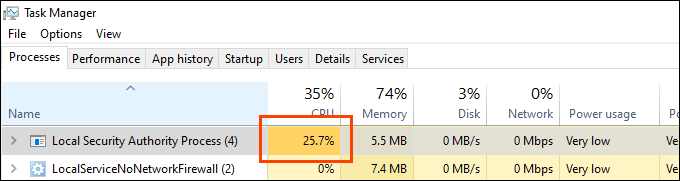
Si el uso de CPU por lsass.exe en un controlador de dominio (DC) es bastante alto, es probable que se deba a que está procesando la seguridad para una gran cantidad de usuarios. Controla el Directorio Activo base de datos. Si conoce Active Directory (AD), entonces no es sorprendente que lsass.exe use más recursos en un DC que en una computadora promedio.
En un controlador de dominio, espere que lsass.exe permanezca muy por debajo del 10% de la CPU, excepto en las horas pico de personas que inician o cierran sesión. En una PC, espere que lsass.exe permanezca por debajo del 1% la mayor parte del tiempo.
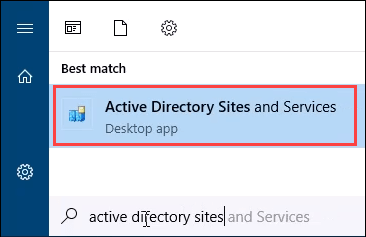
Si el uso de RAM o red por parte de lsass.exe parece alto, existe la posibilidad de que no sea el lsass.exe real o que esté infectado. Tome las precauciones habituales como ejecutar un análisis de virus sin conexión con Microsoft Defender.
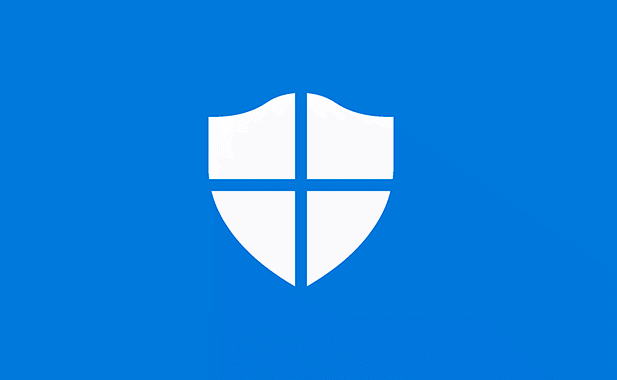
Cualquier cosa que afecte la seguridad puede afectar la cantidad de recursos que utiliza lsass.exe. Diferencias de tiempo entre un CC y un sistema conectado a él. El tiempo exacto es crucial para cosas como los certificados de seguridad. Compruebe la CC y los sistemas conectados para ver si hay diferencias horarias. Es posible que desee utilizar un servidor Network Time Protocol (NTP) para sincronizar la hora de todos los dispositivos del dominio.

Los archivos del sistema dañados también pueden ser la causa del alto uso de recursos de un lsass.exe legítimo. Intente usar los comandos SFC y DISM para limpiar y reparar archivos del sistema.

Si un escaneo de virus sin conexión y el uso de los comandos SFC y DISM no solucionan el problema, es posible que la única opción sea limpiar y reinstalar Windows.
¿Dónde puedo obtener más información sobre los procesos de Windows?
¡Bien por usted por interesarse en cómo funciona su dispositivo Windows! Tenemos muchos artículos sobre procesos de Windows, si se pueden eliminar y por qué el proceso puede tener CPU, memoria, red o uso de disco demasiado alto.
También mostramos cómo utilizar SysInternals Process Monitor y Process Explorer para solucionar problemas. Si no ve un artículo sobre el proceso que le interesa, avísenos. Estaremos encantados de escribírselo.
Bienvenido a Help Desk Geek, un blog lleno de consejos técnicos de expertos en tecnología de confianza. Tenemos miles de artículos y guías para ayudarlo a solucionar cualquier problema. Nuestros artículos se han leído más de 150 millones de veces desde su lanzamiento en 2008.
Querer impresionar tus amigos y familiares con increíble geek de tecnología?
Suscríbase a Help Desk Geek y obtenga excelentes guías, consejos y trucos todos los días. ¡Solo enviamos cosas útiles!
También odiamos el spam, cancela tu suscripción en cualquier momento.


